Las hojas de cálculo de Excel pueden volverse difíciles de manejar y grandes, especialmente si contienen muchos datos o imágenes. Si bien esto puede no ser un problema en la mayoría de los casos, puede dificultar la administración, el intercambio y el trabajo con la hoja de cálculo de manera eficiente.
Afortunadamente, hay algunas cosas que puedes hacer para reducir el tamaño de tus archivos de Excel sin sacrificar ningún dato. Aquí, te enseñamos como.
Tabla de contenido
1. Eliminar hojas no deseadas
Tener demasiadas hojas sin usar puede hacer que su archivo de Excel sea innecesariamente grande. Por lo tanto, deberías empezar eliminando las hojas de cálculo que no necesites. Para hacerlo, abra su archivo de Excel, haga clic derecho en la hoja no deseada y seleccione Eliminar.
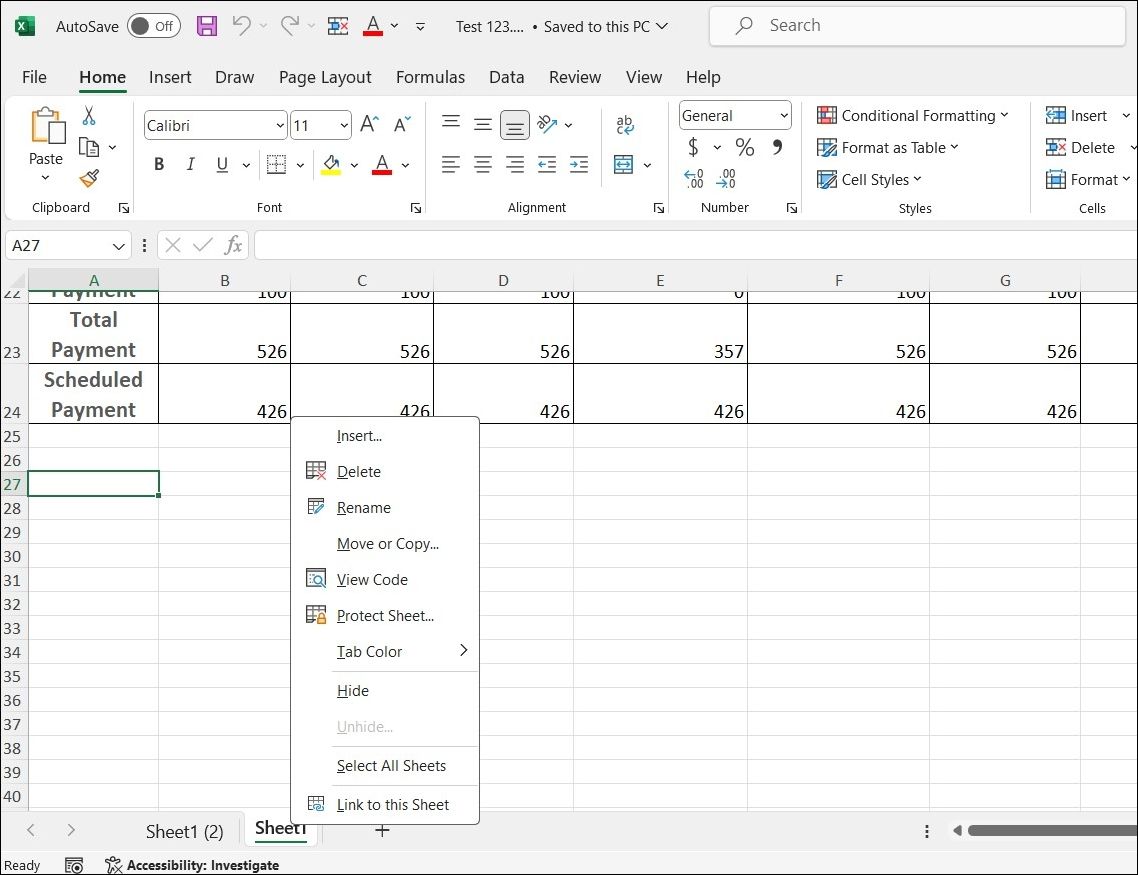
Asimismo, también puede considerar eliminar gráficos, imágenes, tablas y otros elementos no deseados.
2. Eliminar el formato innecesario
El tamaño de un archivo de Excel también puede aumentar debido al formato excesivo de las celdas, ya que cada celda formateada ocupa espacio adicional en el archivo. Por ejemplo, si formatea los bordes de las celdas, ocupará más espacio que una celda sin formato.
Por lo tanto, es una buena idea eliminar cualquier formato innecesario de su hoja de Excel. Para hacerlo, siga estos pasos:
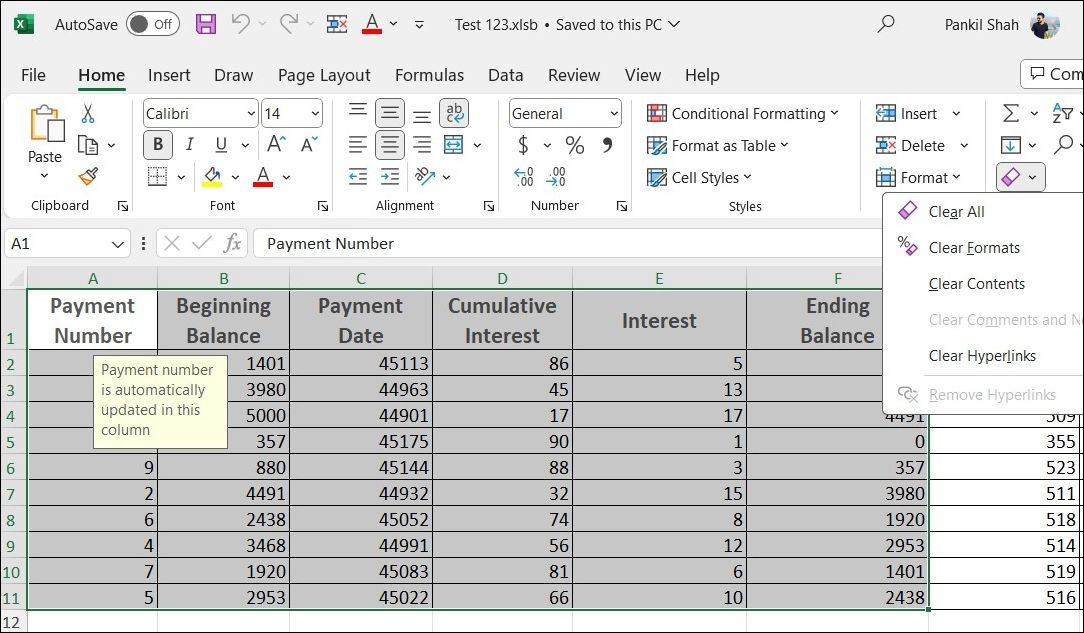
3. Modificar las preferencias de calidad y tamaño de imagen
¿Su archivo de Excel contiene imágenes? Si es así, reducir el tamaño y la calidad de la imagen puede ayudar a disminuir el tamaño de su archivo de Excel.
Es importante tener en cuenta que reducir el tamaño y la calidad de la imagen puede afectar su apariencia en su archivo de Excel. Si está de acuerdo con esto, siga estos pasos para configurar Microsoft Excel para guardar imágenes en una resolución más baja:
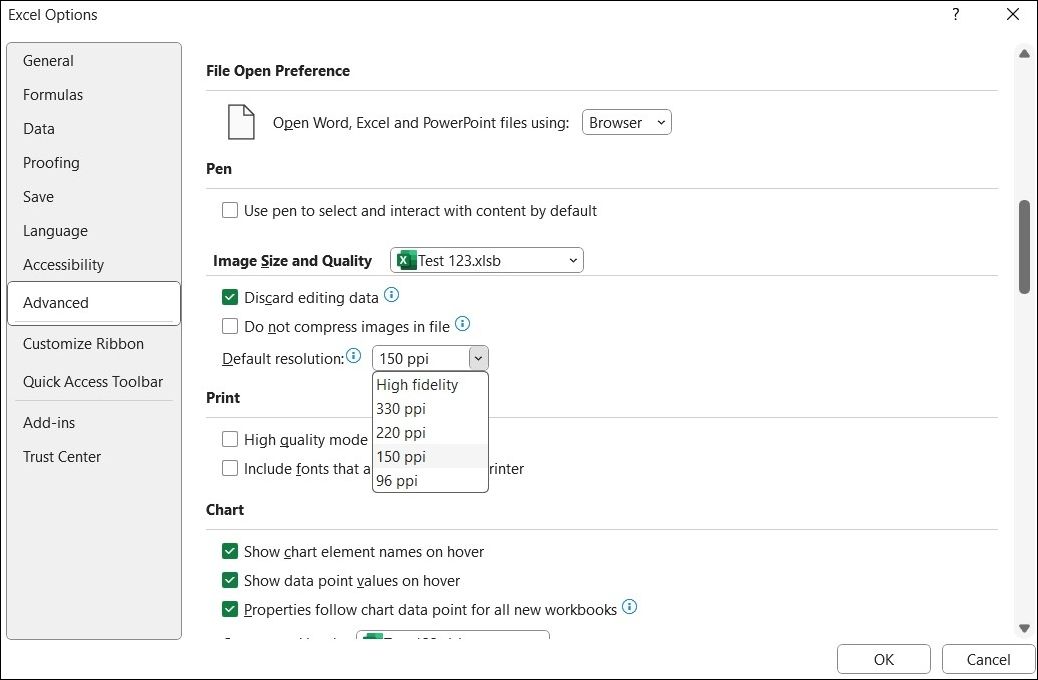
4. Comprime imágenes en tu hoja de cálculo de Excel
Si no desea reducir la resolución de todas las imágenes, Microsoft Excel también le ofrece la opción de comprimir imágenes individuales en su hoja de cálculo. Así es como puedes usarlo para adelgazar tu archivo de Excel.
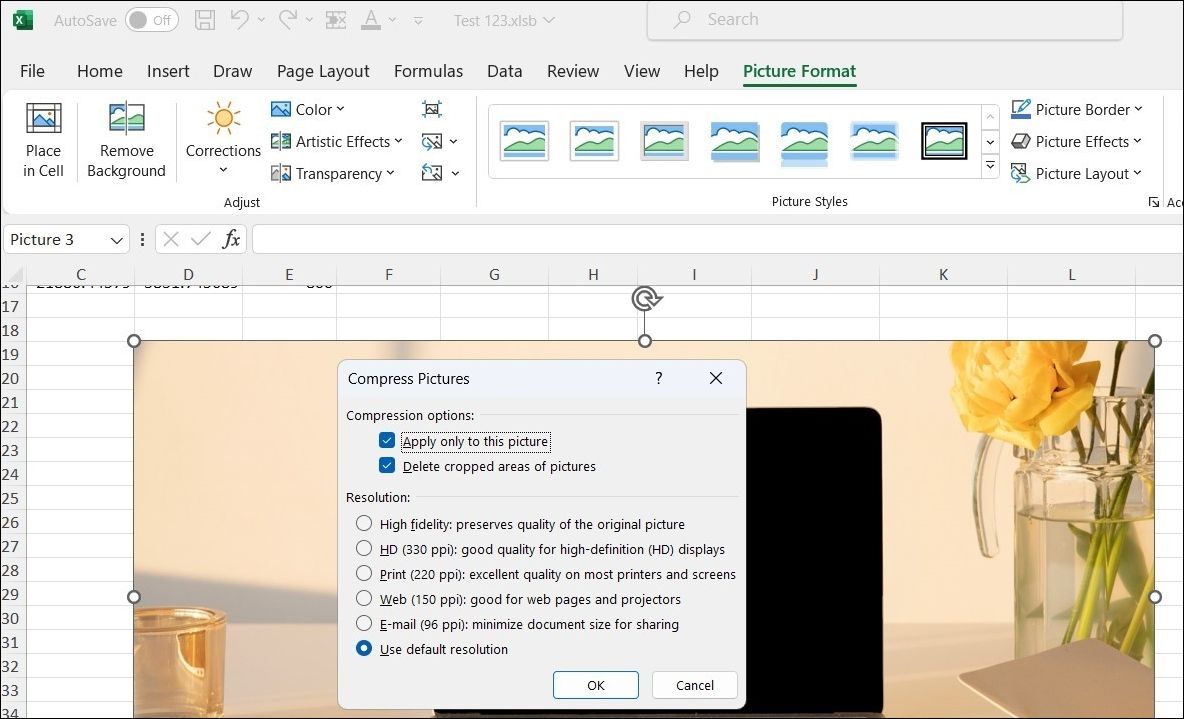
Puede repetir los pasos anteriores para comprimir más imágenes si lo desea. Después de eso, el tamaño total de su archivo de Excel debería disminuir sustancialmente.
5. Evite que Excel guarde la caché dinámica
Pivot Cache en Excel es una ubicación de almacenamiento temporal para los datos utilizados en las tablas dinámicas. Si bien esto puede mejorar el rendimiento y permitirle trabajar con tablas dinámicas de manera más eficiente, también puede aumentar el tamaño de su archivo a medida que Excel guarda estos datos en su archivo.
Si su hoja de cálculo de Excel contiene una tabla dinámica, siga los siguientes pasos para evitar que Excel guarde la caché dinámica con el archivo.
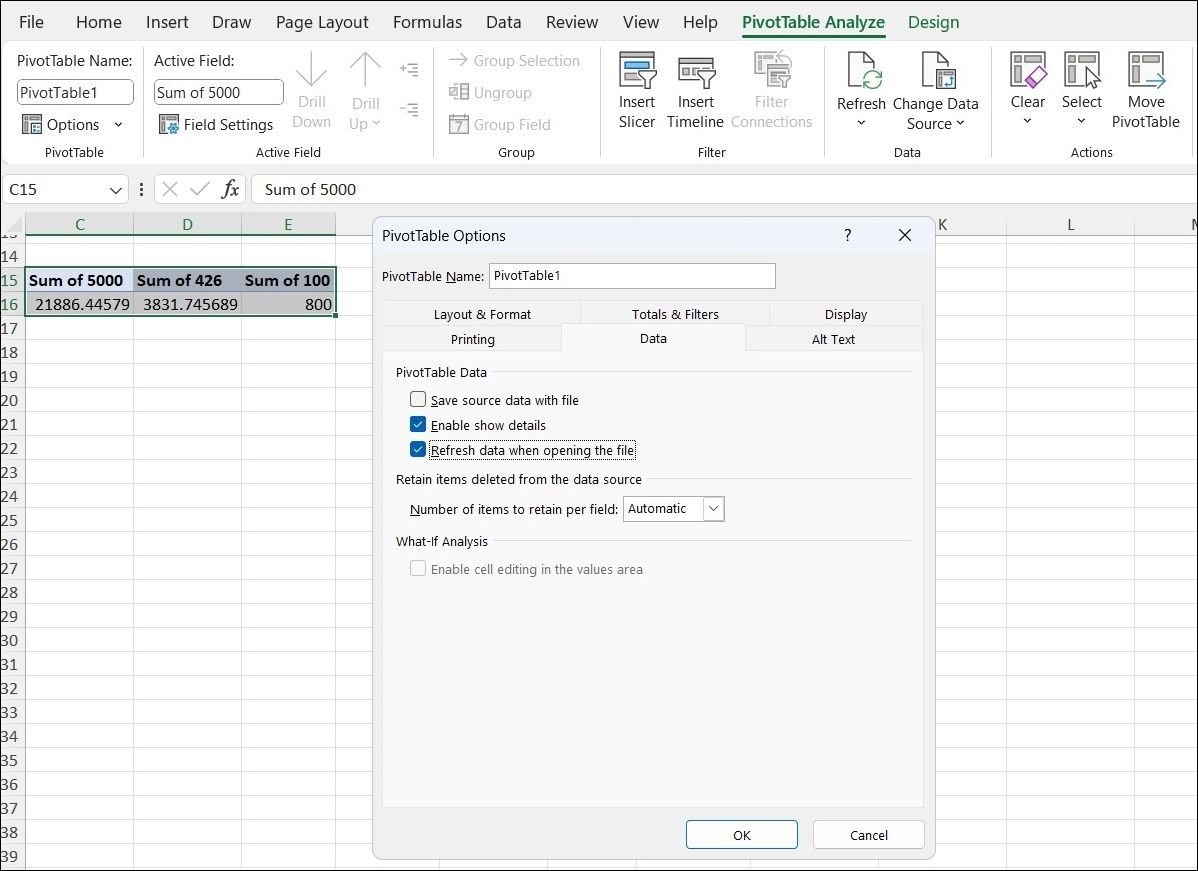
Una vez que complete los pasos anteriores, Excel no guardará el caché dinámico en su archivo, lo que reducirá efectivamente su tamaño.
6. Guarde su hoja de cálculo en formato binario (.Xslb)
De forma predeterminada, Microsoft Excel guarda sus archivos en formato basado en XML, lo que facilita el intercambio de datos con otras aplicaciones y sistemas. Sin embargo, si necesita reducir rápidamente el tamaño del archivo, puede guardar su hoja de cálculo de Excel en formato binario.
Para guardar una hoja de cálculo de Excel en formato binario, siga estos pasos:
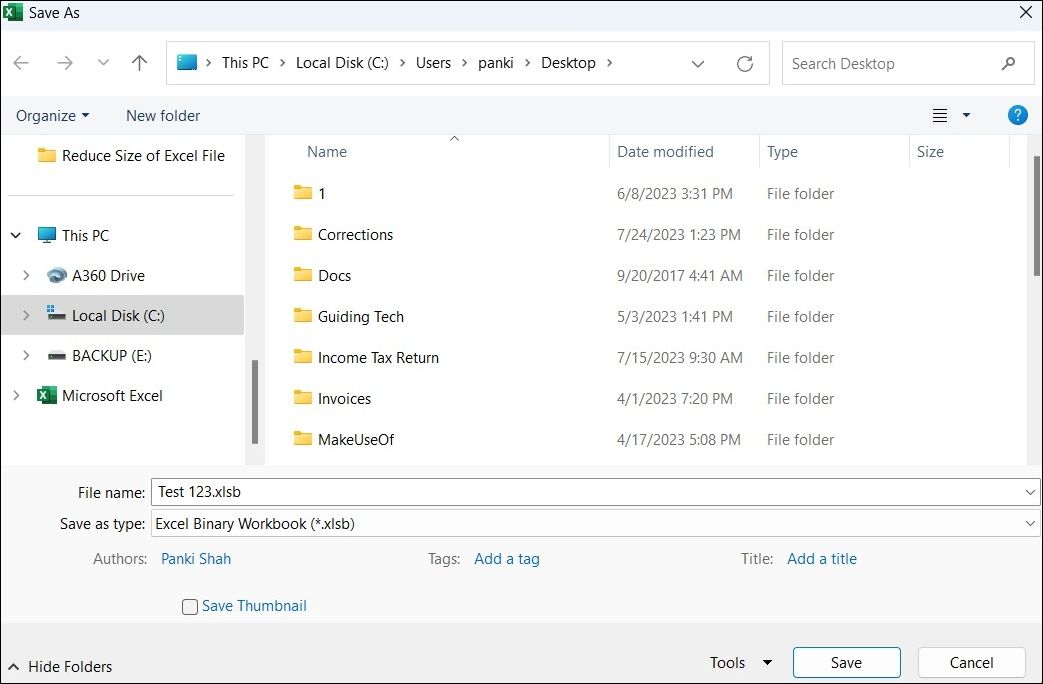
Esto guardará su archivo de Excel en formato binario, lo que requiere menos espacio de almacenamiento. Si desea que Microsoft Excel guarde siempre sus archivos en formato binario, puede cambiar el formato de guardado predeterminado en Microsoft Excel. Así es cómo:
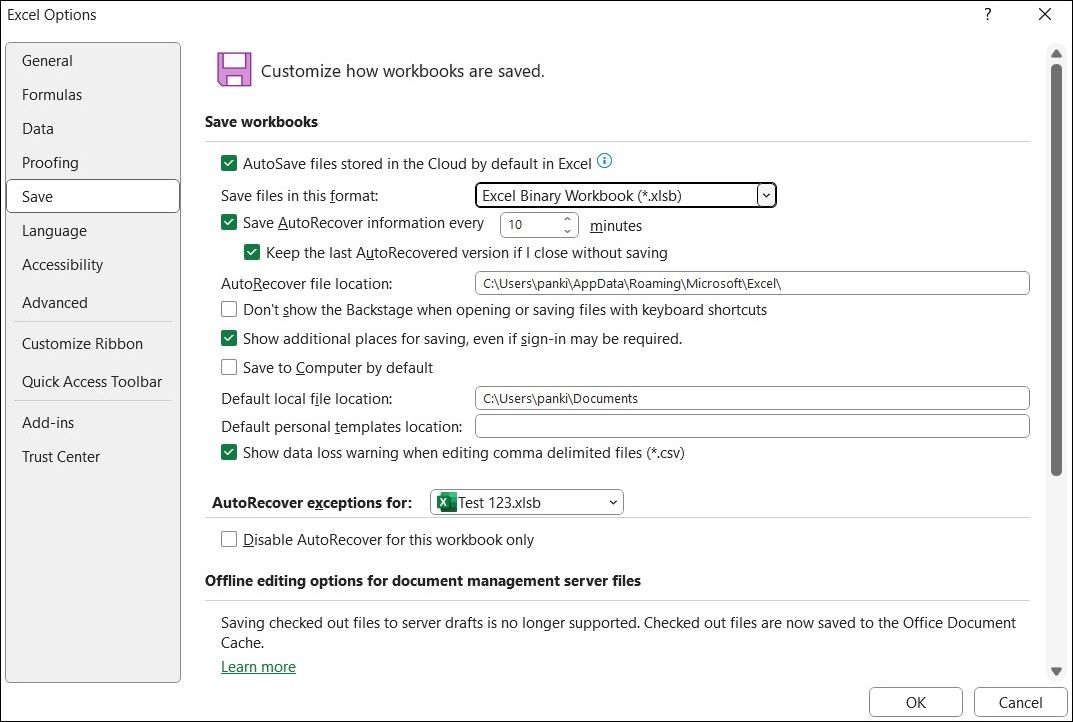
Una vez que complete los pasos anteriores, Excel guardará todos los archivos en formato binario a menos que se especifique lo contrario.
7. Convierta la hoja de cálculo en un archivo ZIP
Si no quiere molestarse en cambiar la configuración de Excel, simplemente puede convertir su hoja de cálculo a un archivo ZIP. Puede hacerlo utilizando la función de compresión de archivos incorporada de Windows. De esta manera, podrás reducir el tamaño de tu archivo Excel sin abrirlo. Así es como puedes hacerlo.
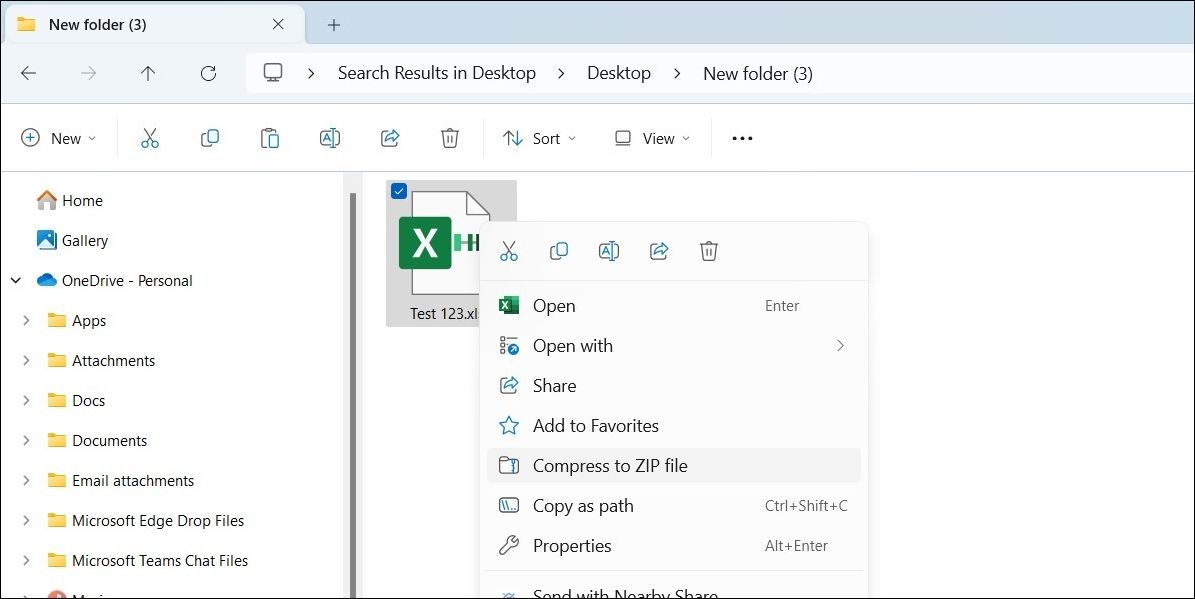
Windows guardará el archivo comprimido en la misma ubicación que el archivo original. También puede utilizar una herramienta confiable de compresión de archivos de terceros para esto. Una vez comprimida, puedes compartir tu hoja de cálculo de Excel sin tener que preocuparte por su tamaño.
Reduzca sus archivos de Excel con facilidad
Los archivos grandes de Excel pueden ser engorrosos, lentos de cargar y difíciles de compartir por correo electrónico. Afortunadamente, no hay necesidad de aguantar nada de esto. Seguir los siguientes consejos le ayudará a reducir el tamaño de su archivo de Excel en poco tiempo.
